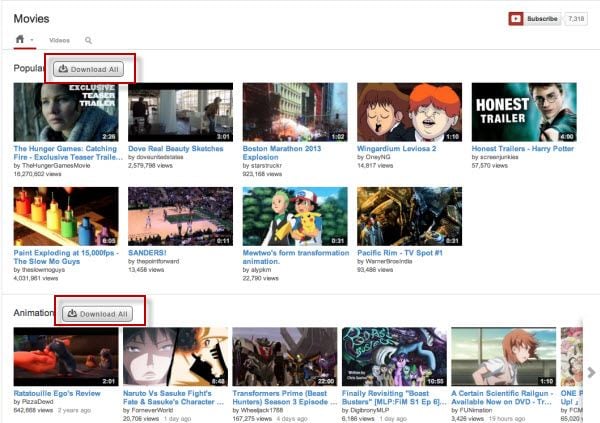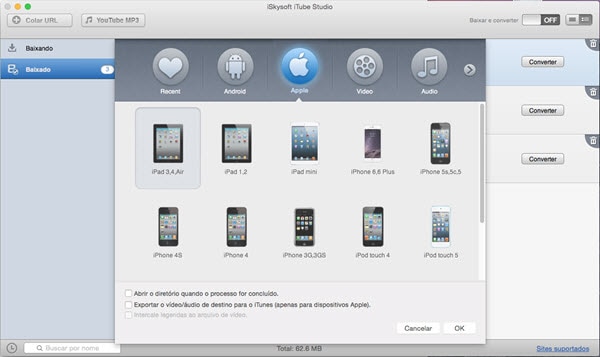"Quero efetuar o download de múltiplos vídeos em lote do YouTube com apenas um clique." "Encontrei uma fantástica Playlist do YouTube e quero descarregar todos os vídeos da Playlist do YouTube. O que posso fazer?"
Se está à procura de uma forma de descarregar vídeos em lote do YouTube, está no lugar certo. Aqui vamos apresentar-lhe uma forma mais fácil para descarregar vídeos do YouTube em massa num só clique.
Pode pesquisar por um downloader em lote do YouTube para o ajudar a resolver tal problema. Neste artigo recomendo vivamente que use o iSkysoft iTube Studio para Mac, que é um downloader em lote para o YouTube fácil de usar que foi concebido para os utilizadores que pretendem efetuar o download de múltiplos vídeos ao mesmo tempo de uma playlist ou canal do YouTube.
Este downloader funcionará bem com o seu Safari, Firefox ou Chrome e Mac 10.6 ou posterior (incluindo o EL Capitan). Permite-lhe descarregar vídeos em lote do YouTube em vários formatos como MOV, MP4, AVI, WMV, MKV e muitos mais, e também pode apenas extrair o áudio em formato MP3 ou M4A. Além do mais, pode guardar diretamente os vídeos descarregados para serem compatíveis com uma ampla gama de dispositivos portáteis como o iPhone, iPad, iPod, tablets Android e outros.

Com efetuar o Download de Multíplos Vídeos do YouTube de Uma Vez no Mac (EL Capitan)
Este downloader em lote do YouTube com um único clique oferece-lhe a conveniência de capturar vídeos do YouTube e apreciá-los sem qualquer problema de compatibilidade. Tão incrível, não é? Basta seguir o tutorial detalhado que se segue para descarregar os seus vídeos favoritos a partir da playlist do YouTube à distância de um clique.
1. Efetue o download e instale o programa
Clique no link de download acima para guardar o arquivo do programa no seu Mac. Depois disso, duplo clique no arquivo para abrir menu de configuração e seguir as etapas para instalar o programa. Quando terminar a instalação, o downloader será automaticamente iniciado.
2. Selecione vídeos multíplos de um canal do YouTube
Agora abra o seu browser como o Chrome ou Safari e insira YouTube.com. Depois vá para um canal partilhado do YouTube, verá um botão Download All ao lado do nome de cada categoria. Clique no botão e irá aparecer uma caixa de diálogo da lista de vídeos. A lista inclui os vídeos do canal os quais são verificados por defeito para efetuar o download. (Normalmente tem até 8 vídeos na lista, dependendo das configurações nas Preferências).
3. Inicie o download em lote dos vídeos do YouTube
Depois de confirmar os vídeos, clique no botão Download para iniciar o download em lote. Pode ir para o separador Downloading na janela principal do programa para verificar o processo de download.
4. Converter vídeos descarregados (opcional)
Quando tiver concluído o download, os vídeos serão transferidos para o separador Downloaded automaticamente. Se quiser converter o vídeo descarregado, pode clicar no botão Converter no lado direito da miniatura do vídeo. Será exibida uma caixa de diálogo para definir o formato de saída. Depois pode escolher o seu vídeo alvo ou formato de áudio e clicar em OK para iniciar a conversão.
Quando terminar, os vídeos convertidos ficarão guardados no seu disco rígido predefinido. Depois, pode transferir os vídeos convertidos para o seu dispositivo portátil e apreciá-los em qualquer lugar.